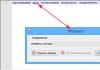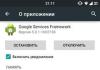Problemi "iTunes nuk e sheh iPhone" është po aq i vjetër sa iPhone i parë dhe ndonjëherë edhe përdoruesit e avancuar nuk mund ta zgjidhin atë. Sidoqoftë, shpesh gjithçka zgjidhet shumë thjesht - thjesht ndiqni disa hapa bazë.
Ju mund të gjeni dhjetëra metoda të ndryshme në internet, gjysma e të cilave ose nuk janë të rëndësishme për versionin më të fundit të iTunes ose janë shumë konfuze. Në fakt, gjithçka zgjidhet thjesht.
Para së gjithash, duhet të siguroheni që secili element po funksionon:
Porta USB. iTunes nuk e sheh iPhone për shkak të një porti USB të dështuar; lidhni iPhone, iPad ose iPod Touch me një port tjetër USB, mundësisht të vendosur në murin e pasmë të njësisë së sistemit
kabllo USB. Përdorni një tel të ndryshëm
Kompjuter. Një mosfunksionim i pajisjes celulare Apple rezulton në atë që iTunes nuk e njeh iPhone. Ndryshimi i kompjuterit tuaj, nëse është e mundur në situatën tuaj, mund të rivendosë funksionalitetin
NGA. Çinstaloni dhe riinstaloni iTunes duke shkarkuar versionin më të fundit të shpërndarjes nga faqja zyrtare e internetit.
Nëse masat primitive nuk ndihmojnë në zgjidhjen e problemit, është koha për të hyrë në rrënjën e situatës. Ju lutemi vini re: udhëzimet ndryshojnë për Windows XP, Windows 7 dhe Mac.
Çfarë duhet të bëni nëse iTunes nuk e sheh iPhone në Windows XP
Shkoni në Paneli i kontrollit -> Administrata -> Shërbimet
Klikoni mbi Pajisje celulare Apple dhe shtypni Ndalo shërbimin
Filloni shërbimin
Çfarë duhet të bëni nëse iTunes nuk e sheh iPhone në Windows 7 dhe Windows 8
Shkëputni iPhone, iPad ose iPod Touch nga kompjuteri juaj dhe mbyllni iTunes
Shkoni në Paneli i kontrollit -> Administrata -> Shërbimet
Zgjidhni një artikull Pajisje celulare Apple dhe shtypni Ndalo shërbimin
Pasi të siguroheni që shërbimi është ndalur, në të njëjtën dritare, klikoni Filloni shërbimin
Prisni që të nisë plotësisht dhe lidhni iPhone ose pajisje tjetër Apple me kompjuterin tuaj
Nëse gjithçka shkoi mirë, specifikoni në vetitë e shërbimit Pajisje celulare Apple lloji i fillimit " Auto”
Çfarë duhet të bëni nëse iTunes nuk e sheh iPhone në Mac OS X
- Shkëputni iPhone, iPad ose iPod Touch nga kompjuteri juaj dhe mbyllni iTunes
- Hiqni duke lëvizur në Karrocë:
2. 1. Ikona e iTunes nga lëshuesi (Dock)
2. 2. Dosja iTunes(Bibliotekat -> iTunes)
2. 3. Dosja AppleMobileDevice.kext duke e gjetur atë në Sistemi -> Bibliotekat -> Zgjerim
2. 4. Dosja AppleMobileDeviceSupport.pkg duke e gjetur atë në Bibliotekat -> Faturat - Rinisni kompjuterin tuaj
- Qartë Karrocë dhe rinisni kompjuterin tuaj përsëri
- Shkarkoni versionin më të fundit të shpërndarjes iTunes për Mac nga faqja zyrtare e internetit dhe mos ngurroni të lidhni pajisjen tuaj
Siç mund ta shihni, nuk ka asgjë të vështirë për të rivendosur funksionalitetin e iTunes. Sigurisht, ka përjashtime të rralla, për shembull, nëse problemi qëndron në harduerin e pajisjeve. Në raste të tilla, bëni pyetje në forumin tonë, përdoruesit me përvojë do t'ju tregojnë se çfarë të bëni në një situatë kaq të vështirë.
Lista e temave të dobishme:
- Si të transferoni muzikë në iPhone ose iPad pa iTunes (mënyra më e mirë)
- Konfigurimi i Internetit MTS në iPhone
- Si të fshini fotot nga iPhone, por t'i mbani ato në iCloud
Ju lutemi vlerësoni këtë artikull me 5 yje nëse ju pëlqen kjo temë. Abonohuni tek ne Telegram, Në kontakt me , Instagram , Facebook , Cicëroj Viber Zen , YouTube.
Ju lutemi vlerësoni:
Përkundër faktit se pajisjet moderne iOS mund të bëjnë lehtësisht pa një kompjuter, ka skenarë në të cilët duhet t'i drejtoheni akoma. Është mjaft logjike që në kryqëzimin e teknologjive mund të lindin skaje të caktuara të përafërta, dhe janë pikërisht këto çështje që ne do të përpiqemi të kuptojmë në këtë material.
Një nga problemet e zakonshme me iTunes është pamundësia për të zbuluar pajisjen e lidhur. Mund të ketë disa arsye për këtë, por shpesh ndodh një dështim në mekanizmin e lidhjes së besuar, kur çelësat ruhen në të dy pajisjet për autorizim pasues. Si parazgjedhje, kërkesa "Trust this computer" duhet të shfaqet herën tjetër kur të lidheni, por së fundmi autori ka hasur në situatën krejtësisht të kundërt, kur pas një përgjigje negative nga përdoruesi kërkesa nuk u përsërit. Problemi mund të zgjidhet, siç pritej, në disa hapa të thjeshtë.
Le të fillojmë, siç pritej, me mjedisin "amtare" për iOS dhe iTunes - sistemi operativ OS X Sigurisht, për shkak të integrimit të softuerit dhe harduerit, problemet lindin këtu më rrallë, por askush nuk është i imunizuar nga aksidentet. Pra, nëse iPhone juaj me kokëfortësi refuzon t'i besojë Mac-it tuaj, mund të provoni të pastroni përmbajtjen e drejtorisë speciale të sistemit Lockdown. Për ta bërë këtë, shkëputni pajisjen iOS nga kompjuteri dhe ekzekutoni kombinimin e tastit [ cmd]+[ndërrim]+ [G] (ose zgjidhni Go to Folder nga menyja Go në shiritin e menusë OS X) dhe shkoni te /var/db/lockdown/. Në dritaren që hapet, do të shihni një ose më shumë (në varësi të numrit të pajisjeve të sinkronizuara) skedarë certifikatash që duhet të fshihen.

Pas kësaj, ne lidhim vegël dhe i përgjigjemi pyetjes në lidhje me besimin e kompjuterit në mënyrë pozitive. Pajisja tani duhet të zbulohet nga sistemi.
Për Windows OS, "këmbëngulja" me të cilën hasi shërbëtori juaj i përulur, thelbi i procedurës mbetet i njëjtë. Dallimi i vetëm këtu, përveç vendndodhjes së ndryshme të "fajtorit", është nevoja për të shfaqur skedarë dhe dosje të fshehura. Për ta bërë këtë, hapni panelin e kontrollit nga menyja "Start" dhe shkoni te seksioni "Opsionet e dosjeve", ku në skedën "Shiko" zgjedhim opsionin me të njëjtin emër. Sa i përket adresës, ajo ndryshon për versione të ndryshme të Windows.
Windows XP: C:\Documents and Settings\All Users\Application Data\Apple\Lockdown

Hapni "Device Manager", i vendosur në panelin e kontrollit në Windows 7 dhe në nën-artikullin "System" në Windows XP Klikoni me të djathtën në linjën me pajisjen e kërkuar Apple, zgjidhni "Përditëso drejtuesin" nga menyja e kontekstit, më pas "Kërko drejtuesit në këtë kompjuter" dhe "Zgjidh një drejtues nga lista e drejtuesve të instaluar tashmë" Klikoni në butonin "Ka nga disku" (nëse nuk është i disponueshëm, mund të zgjidhni kategorinë "Telefon celular" ose "Pajisja ruajtëse" dhe klikoni në butonin "Tjetër", pas së cilës do të shfaqet butoni)
Në kutinë e dialogut "Instalo nga disku", klikoni në butonin "Shfleto". Shkoni në adresën C:\Program Files\Common Files\Apple\Mbështetje e pajisjes celulare\Drivers. Zgjidhni skedarin usbaapl(në botimet 64-bit të Windows quhet usbaapl64) dhe klikoni "Hap". Nëse dosja nuk ekziston, ose skedari i kërkuar mungon, kërkojeni në drejtorinë C:\Program Files (x86)\Common Files\Apple\Mobile Device Support\Drivers
Klikoni në butonin "OK" në kutinë e dialogut "Instalo nga disku". Shpresojmë që këto këshilla do t'i ndihmojnë pajisjet tuaja të gjejnë një gjuhë të përbashkët. Si zakonisht, mos harroni të shikoni se ku mund të bëni një pyetje në lidhje me përdorimin e teknologjisë Apple, dërgoni pamje nga ekrani
Për të sinkronizuar të dhënat e iPhone me një kompjuter tjetër ose pajisje iOS, ju nevojitet iTunes. Ndonjëherë gabimet mund të shfaqen gjatë procesit dhe pajisja nuk shfaqet në listën e atyre të disponueshme. Më tej, ne do të shpjegojmë në detaje pse iPhone nuk lidhet me kompjuterin përmes USB dhe çfarë të bëni për të rregulluar problemin.
Probleme të mundshme
Nëse, pas lidhjes së iPhone me kompjuterin (Windows, macOS), smartphone nuk shfaqet në iTunes ose në listën e pajisjeve, atëherë mund të ketë disa arsye për këtë. Le të shohim problemet kryesore dhe mënyrat për t'i zgjidhur ato:
- Ju keni një version të vjetër të iTunes të instaluar në kompjuterin tuaj. Provoni të shkarkoni përditësime përmes cilësimeve ose riinstaloni plotësisht programin (shpërndarja është e disponueshme në faqen zyrtare të internetit).
- Versioni i sistemit operativ të instaluar në kompjuter nuk i plotëson kërkesat e programit. Nëse jeni duke përdorur OS X, kontrolloni për përditësime dhe shkarkoni ato nëse është e nevojshme. Mos harroni se iTunes është i disponueshëm vetëm për Windows dhe macOS.
- Mungesa e shoferëve. Nëse karikimi është në proces, telefoni inteligjent zbulohet nga pajisja, por nuk mund të sinkronizohet me programin. Sigurohuni që të gjithë drejtuesit e nevojshëm (Apple Mobile Device dhe të tjerët) të jenë të instaluar në PC ose Mac tuaj. Ato shkarkohen automatikisht herën e parë që lidhni iPhone tuaj me kompjuterin tuaj. Nëse është e nevojshme, shkarkoni ato nga faqja zyrtare e Apple.
- Lidhës, kabllo me defekt. Nëse kompjuteri nuk e sheh më telefonin inteligjent, atëherë arsyeja mund të jetë një lidhës USB i bllokuar ose i gabuar në PC ose iPhone. Provoni të përdorni një kabllo tjetër (vetëm atë origjinal).
- Prania e viruseve në kompjuterin ose smartfonin tuaj. Kryeni një skanim të plotë të sistemit dhe eliminoni kërcënimet e mundshme. Pas kësaj, provoni të rilidhni iPhone tuaj me kompjuterin tuaj.
Ndonjëherë lidhja është e padukshme për kompjuterin për shkak të softuerit të instaluar antivirus ose programeve të tjera të monitorimit të sigurisë që bllokojnë lidhjen. Provoni t'i çaktivizoni përkohësisht dhe vetëm atëherë provoni të sinkronizoni të dhënat përsëri.
Lidhja e iPhone me kompjuterin përmes USB
Nëse dëshironi të shikoni skedarët e ruajtur në iPhone nga kompjuteri juaj, të krijoni një kopje rezervë ose të kryeni veprime të tjera, më pas lidheni atë me kompjuterin tuaj nëpërmjet USB. Procedura:
- Merrni kabllon origjinale nga iPhone dhe përdorni atë për të lidhur pajisjen dhe kompjuterin.
- Prisni që drejtuesit të instalohen automatikisht. Nëse është e nevojshme, shkarkoni ato nga faqja zyrtare e internetit ose duke përdorur softuer të palëve të treta.
- Hapni iTunes. Nëse nuk e keni programin, atëherë shkarkoni kompletin e shpërndarjes (i disponueshëm për Windows dhe macOS).
- Prisni derisa ikona e iPhone të shfaqet në iTunes dhe pajisja të shfaqet në listën e atyre të disponueshme. Pas kësaj, një shenjë e gjelbër do të shfaqet në tabaka.
- Shkoni te skeda Rishikimi për të marrë informacion të detajuar për telefonin inteligjent.
Pas kësaj, mund të krijoni kopje rezervë, të rivendosni pajisjen në cilësimet e fabrikës dhe të kryeni veprime të tjera. Pas lidhjes së iPhone me USB, mund të sinkronizoni të dhënat përmes Wi-Fi.
Për sinkronizimin normal të të dhënave midis kompjuterit dhe telefonit inteligjent, shkarkoni dhe instaloni përditësimet për iOS në kohë. Mund të kontrolloni disponueshmërinë përmes cilësimeve.
Riinstalimi i drejtuesve
Nëse jeni të sigurt në integritetin e kabllit dhe lidhësit, por kompjuteri nuk e zbulon pajisjen e lidhur, atëherë ka shumë të ngjarë që problemi i sinkronizimit të jetë për shkak të një mosfunksionimi të drejtuesit. Shkëputni të gjitha pajisjet iOS nga kompjuteri juaj dhe ndiqni këto hapa për t'i riinstaluar ato:
- Në një kompjuter Windows. Hapni Device Manager dhe gjeni Pajisjet Portative në listë. Do të shfaqet një listë e drejtuesve të disponueshëm. Klikoni me të djathtën në "Apple Mobile Device Driver" dhe zgjidhni "Update". Nëse kjo nuk ju ndihmon, atëherë hiqni plotësisht drejtuesin.
- Në një MacBook. Lidhni iPhone tuaj dhe zhbllokoni pajisjen tuaj. Në kompjuterin tuaj, shkoni te menyja Apple. Këtu, gjeni seksionin "Informacioni i Sistemit". Në anën e majtë të dritares që hapet, gjeni artikullin "USB". Më pas do të shihni softuerin e disponueshëm të palëve të treta në të djathtë. Hiqeni atë.
Drejtuesit e iPhone do të riinstalohen në kompjuterin tuaj automatikisht duke përdorur iTunes. Nëse kjo nuk ju ndihmon, atëherë kjo mund të bëhet përmes softuerit të palëve të treta. Për shembull, instaluesi i drejtuesve të copytrans.
Kompjuteri nuk e sheh iPhone-in nëpërmjet USB-së, por është duke u ngarkuar
Nëse, kur lidhni iPhone me kompjuterin tuaj, telefoni inteligjent karikohet, por nuk shfaqet në iTunes ose në listën e pajisjeve të disponueshme, atëherë provoni sa më poshtë:
- Shkëputni pajisjen dhe instaloni përsëri drejtuesit. Për ta bërë këtë, hiqni plotësisht të gjitha programet e Apple (përfshirë iTunes) nga kompjuteri juaj. Kjo mund të bëhet përmes programit Add or Remove Programs. Pas kësaj, shkarkoni ato nga faqja zyrtare e internetit.
- Fshini skedarët e përkohshëm të pajisjes celulare Apple nga dosjet Roaming dhe AppData.
- Provoni të lidhni iPhone tuaj nëpërmjet një lidhësi tjetër USB, duke përdorur një kabllo tjetër (vetëm atë origjinal).
Ndonjëherë problemi mund të jetë një lidhës i bllokuar ose i gabuar. Provoni ta pastroni butësisht me furçë ose ta fryni me ajër.
iPhone nuk do të ngarkohet nga kompjuteri USB
Nëse kompjuteri nuk e njeh pajisjen dhe iPhone nuk ngarkohet, atëherë ka shumë të ngjarë që problemi është një kabllo USB e dëmtuar. Provoni të përdorni një kabllo tjetër ose të lidhni telefonin inteligjent me një kompjuter tjetër Windows ose MacBook. Rekomandime të tjera:
- Sigurohuni që kompjuteri juaj të funksionojë dhe jo në modalitetin e gjumit ose të letargjisë.
- Provoni ta lidhni pajisjen me një kompjuter tjetër, laptop ose përdorni një lidhës USB 3.0.
- Nëse shfaqet një mesazh gabimi me tekstin "Pajisja nuk mbështetet", atëherë problemi mund të jetë një kabllo e gabuar e smartphone. Atëherë nuk do të jetë e mundur ta eliminoni atë në mënyrë programore.
Nëse pajisja nuk njihet nga kompjuteri edhe kur përdorni kabllo të tjera USB, provoni të kontaktoni një qendër shërbimi. Me shumë mundësi, iPhone juaj duhet të zëvendësojë një kabllo ose një komponent tjetër me defekt.
iTunes nuk e sheh iPhone? Duke gjykuar nga numri i kërkesave, ky është një problem mjaft i zakonshëm që mbetet i rëndësishëm edhe sot e kësaj dite. Gjatë ekzistencës së tij, në internet u shfaqën shumë zgjidhje, të cilat vendosëm t'i bashkonim.
Pse iPhone im nuk është i dukshëm?
iTunes mund të mos e shohë iPhone tuaj për një sërë arsyesh.Para së gjithash, ka kuptim të përjashtoni versionin e defektit të softuerit iTunes duke riinstaluar kombinuesin e mediave Apple. Ju mund të shkarkoni versionin më të fundit të iTunes nga faqja zyrtare e kompanisë së zhvilluesit.
Më pas, kushtojini vëmendje kabllos USB që po përdorni. Ndoshta është e gabuar. Në këtë rast, zgjidhja është e qartë - zëvendësoni kordonin lidhës dhe përpiquni të lidhni përsëri pajisjen celulare me kompjuterin.
Hidhini një sy edhe portës së karikimit të iPhone. Ndoshta është e bllokuar. Ju mund të hiqni papastërtitë në një qendër shërbimi ose, me rrezikun tuaj, në shtëpi duke përdorur një furçë ose kruese dhëmbësh.
A është problemi ende i rëndësishëm? Ndoshta iTunes nuk e njeh iPhone për shkak të gabimeve në softuerin e kompjuterit.
Kompjuteri nuk e sheh iPhone për shkak të dështimit të AMDS
Mosfunksionimet e shërbimit AMDS janë gjithashtu një nga arsyet pse iTunes në Windows refuzon të njohë pajisjen e lidhur. Në këtë rast, mund të shfaqet një mesazh “Ky iPhone/iPad nuk mund të përdoret sepse... Shërbimi i pajisjes celulare Apple nuk funksionon."Në këtë rast, duhet të rinisni shërbimin e pajisjes celulare Apple. Kjo bëhet si më poshtë:
- Mbyllni iTunes dhe shkëputni pajisjen tuaj celulare nga kompjuteri juaj;
- Hapni një linjë komande duke shtypur njëkohësisht butonat Windows dhe R;
- Në fushën e hyrjes që shfaqet, futni services.msc dhe konfirmoni veprimin tuaj duke klikuar "OK". Konsola e shërbimit do të hapet.
- Gjeni shërbimin e pajisjes celulare Apple në listë, kliko me të djathtën mbi emrin dhe zgjidhni "Properties" nga menyja.
- Në dritaren e vetive që hapet, gjeni "Lloji i nisjes" dhe zgjidhni "Automatic".
- Pastaj klikoni butonin "Stop" dhe më pas "Start", rinisni shërbimin dhe "OK".

- Rinisni kompjuterin tuaj.
- Hapni iTunes dhe lidhni pajisjen tuaj.
iPhone nuk është i dukshëm sepse nuk i beson kompjuterit
Ndodh që iTunes nuk e sheh iPhone-in sepse sapo përdoruesit iu përgjigjën negativisht pyetjes "A duhet t'i besoj këtij kompjuteri" kur lidhën për herë të parë pajisjen celulare me PC-në, "Mos besoni". Në teori, sapo besimi mohohet, iTunes bllokohet nga qasja në përmbajtjen e pajisjes celulare dhe paralajmërimet e besimit shfaqen vazhdimisht kur ai iPhone ose iPad lidhet me kompjuterin. Në praktikë, dështime të ndryshme janë të mundshme që e bëjnë një smartphone ose tablet të padukshëm për tonin.Së bashku me përditësimin e iTunes në versionin më të fundit dhe rilidhjen e pajisjes celulare me kompjuterin, rivendosja e cilësimeve të besimit dhe cilësimeve të rrjetit mund ta zgjidhë problemin.
Për të rivendosur cilësimet e besimit, hapni aplikacionin Cilësimet dhe shkoni te Të përgjithshme > Rivendosja > Rivendos cilësimet e vendndodhjes. Pas kësaj, kur lidhni iPhone ose iPad me kompjuterin tuaj, do të shfaqen kuti dialogu që ju kërkojnë t'i besoni këtij kompjuteri.

Nëse kjo nuk ju ndihmon, Apple rekomandon rivendosjen e cilësimeve të rrjetit tuaj. Kjo bëhet si më poshtë: hapni "Cilësimet" dhe shkoni te "Të përgjithshme" > "Rivendosja" > "Rivendosja e cilësimeve të rrjetit". Ju lutemi vini re se kjo do të rivendosë gjithashtu rrjetet dhe fjalëkalimet Wi-Fi, cilësimet e rrjetit celular, si dhe cilësimet e VPN dhe APN që janë përdorur më parë.
Përveç një defekti të softuerit, problemi i padukshmërisë mund t'i ketë rrënjët në harduer. Për shembull, shkaku mund të jetë lagështia që hyn nën trupin e pajisjes. Kontrolloni treguesin e kontaktit të lëngut (ku ndodhet përshkruhet në nënseksion) dhe kushtojini vëmendje materialit "iPhone ra në ujë - çfarë mund dhe duhet të bëni dhe çfarë nuk mundeni".
Nëse asnjë nga sa më sipër nuk ju ndihmoi, korrësi i mediave Apple ende injoron iPhone ose iPad të lidhur, provoni gjithashtu të kërkoni një zgjidhje në një nga udhëzimet tona të vjetra - Nëse keni arritur ta rregulloni problemin, na tregoni në komentet se cila metodë ju ndihmoi .
Nëse nuk keni gjetur një përgjigje për pyetjen tuaj ose diçka nuk funksionoi për ju dhe nuk ka zgjidhje të përshtatshme në komentet më poshtë, bëni një pyetje përmes tonëve. Është i shpejtë, i thjeshtë, i përshtatshëm dhe nuk kërkon regjistrim. Ju do të gjeni përgjigje për pyetjet tuaja dhe pyetje të tjera në seksion.
Megjithëse pajisjet moderne iOS mund të përdoren në mënyrë të pavarur nga një PC, ka situata kur duhet të përdorni këtë opsion. Kur kompjuteri nuk e sheh iPhone të lidhur nëpërmjet një kablloje në portën USB, problemi mund të jetë në drejtuesit e iTunes ose shërbime të tjera. Ndonjëherë gjërat janë më të thjeshta sepse kablloja mund të jetë prishur ose iPhone thjesht është lidhur gabimisht. Së pari ju duhet të zbuloni shkakun e problemit në mënyrë që të korrigjoni situatën.
Pse kompjuteri nuk e sheh iPhone?
Përgjigja më e zakonshme për pyetjen pse kompjuteri nuk e sheh iPhone është një problem me lidhjen me shërbimin iTunes. Ndonjëherë, për të zgjidhur këtë problem, duhet të klikoni në konfirmimin e lidhjes me PC në pajisjen tuaj celulare. Nëse pas këtij veprimi PC nuk e sheh iPhone, ia vlen të kontrolloni funksionalitetin e portës USB. Problemet mund të lindin për shkak të versioneve të vjetra të programeve, aplikacioneve dhe drejtuesve të çipave të motherboard. Në raste të tjera, konsultimi me një specialist do të ndihmojë për të zbuluar shkakun e situatës.
Thyerja e kabllit
Arsyeja kryesore pse pajisja nuk është e lidhur me kompjuterin është një kabllo lidhëse e gabuar ose e dëmtuar. Inspektoni kabllon USB ekzistuese për dëmtime. Ka raste kur kontaktet janë dëmtuar brenda telit (kjo është e vështirë të identifikohet vizualisht) dhe kompjuteri nuk e sheh iPhone. Për të kontrolluar, krahasoni funksionimin e pajisjes me një kabllo tjetër: nëse problemi është në aksesorin, atëherë gjithçka do të funksionojë. A keni verifikuar që kordoni është i dëmtuar? Ju mund ta zgjidhni problemin si më poshtë:
- blini një kabllo të re;
- përpiquni ta rregulloni vetë;
- kontaktoni një qendër të specializuar shërbimi.
iPhone nuk do të lidhet me kompjuterin përmes USB
E dyta më e zakonshme janë problemet me portat USB: lidhja është e paqëndrueshme ose pajisja nuk mund të zbulohet fare. Mund të ketë dëmtime mekanike të lidhësve të PC-së dhe vetë pajisjes celulare ose bllokim të tyre. Është e mundur që nëse nuk ka sinkronizim, kompjuteri nuk e sheh iPhone: sistemi i tij operativ është i vjetëruar. Shpesh mund të ketë një problem të zgjidhshëm me drejtuesin USB. Ndërveprimi midis kompjuterit dhe telefonit ndikohet nga programet e sigurisë, të cilat gjithashtu mund të parandalojnë lidhjen.
Gabim gjatë nisjes së shërbimit Apple Mobile Device
Rinisja e pajisjes celulare ose laptopit ndihmon në zgjidhjen e problemit të desinkronizimit. Ndodh që kompjuteri të mos jetë në gjendje të nisë shërbimin Apple Mobile Device. Pengesa mund të jetë softueri i palëve të treta ose një "defekt" i rregullt që mund të korrigjohet duke rifilluar këtë shërbim. Mënyra për të korrigjuar funksionimin e gabuar është riinstalimi, i cili bëhet njëkohësisht me riinstalimin e të gjithë komponentëve të softuerit iTunes.
Pse iTunes nuk e sheh iPhone?
Përdoruesit e pajisjeve Apple hasin vazhdimisht probleme gjatë bashkëveprimit me kompjuterin e tyre. Në disa raste, iTunes nuk funksionon në kompjuter, në të tjera shfaqen gabime. Arsyet për mungesën e përgjigjes mund të jenë një kabllo e gabuar, porta USB ose foleja e karikuesit. Ndodh një gabim i statusit të shërbimit të Apple, drejtues të vjetër, bllokim antivirus ose ndikim malware. Një version i vjetëruar i iTunes ose i sistemit operativ të pajisjes ndërhyn në sinkronizimin normal dhe, si rezultat, kompjuteri nuk do të jetë në gjendje të shohë iPhone.

Probleme me iPhone
Një laptop ose PC nuk do të jetë në gjendje të njohë pajisjen e lidhur kur iPhone nuk funksionon. Mund të mos u përgjigjet klikimeve ose prekjeve në ekran, ose thjesht mund të fiket. Mundohuni të rinisni me forcë iPhone tuaj. Mbani butonin e poshtëm të volumit (për modelet më të reja) ose butonin Home (për iPhone 6 dhe më poshtë) dhe butonin e energjisë derisa të shfaqet "Apple" në ekran.
Mesatarisht, kjo zgjat rreth 10 sekonda. Përndryshe, lidhni telefonin tuaj për të karikuar për të paktën një orë. Në mënyrë tipike, pajisja fillon të ngarkohet brenda pak minutash. Në rast të dështimit, ia vlen të kontrolloni integritetin e lidhësit, kordonit dhe përshtatësit. Pjesët duhet të jenë të padëmtuara dhe të pastra. Pasi të siguroheni që sistemi i karikimit është vizualisht në rregull, por kompjuteri nuk e sheh iPhone, do t'ju duhet të përdorni ndihmën e një qendre shërbimi.
Çfarë duhet të bëni nëse kompjuteri nuk e sheh iPhone
Përdoruesit mund të hasin një problem ku marrin një përgjigje të pavlefshme iPhone kur përpiqen të lidhen. Kjo ndodh shpesh për shkak të dosjes Lockdown në skedarët e softuerit Apple. Zgjidhja për këtë problem është e thjeshtë. Përdoruesit e Windows duhet të shkojnë te dosja Apple në Explorer nën Application Data ose ProgramData dhe të fshijnë dosjen e quajtur Lockdown në plehra. Pas rindezjes, iTunes duhet të rifillojë dhe PC do të fillojë të njohë komunikuesin Apple.
Si të lidhni një iPhone me një kompjuter përmes USB
Çdo vegël celulare Apple vjen me një kabllo lidhëse. Ai lidh një iPhone me një kompjuter përmes USB duke përdorur parimin e një flash drive për qëllimin e shkëmbimit të videove, skedarëve, fotove dhe të tjera. Përveç kësaj, do t'ju duhet një PC me versionin më të fundit të iTunes të instaluar. Disavantazhi i kësaj metode është lidhja fizike me një PC ose laptop të palëvizshëm. Procesi kalon nëpër faza që janë të rëndësishme për ju që të përfundoni:
- lidhni kabllon USB me pajisjen;
- lidheni me PC;
- Më pas vjen instalimi i iTunes (nëse ky program nuk është instaluar më parë);
- nisja dhe konfigurimi i sinkronizimit.
Çfarë duhet të bëni nëse iTunes nuk e sheh iPhone
Në rastet kur iPhone nuk lidhet me iTunes, mund të përdorni grupin standard të këshillave:
- kontrolloni integritetin e kabllit, lidhësit të telefonit, USB;
- lejo lidhjen duke klikuar OK në dritaren që shfaqet në ekranin e pajisjes;
- përditësoni drejtuesit, telefonin ose sistemin operativ PC;
- instaloni përditësimin iTunes ose thjesht rinisni programin;
- rinisni pajisjen celulare Apple;
- Rinisni iPhone ose PC tuaj.

Si të riinstaloni pajisjen celulare Apple
Kur Shërbimi i Pajisjes Mobile Apple nuk fillon, ia vlen të bëni disa përpjekje për ta shkarkuar atë përsëri. Për ta bërë këtë ju duhet:
- fik telefonin, fik aplikacionin iTunes;
- për Windows OS, shkruani services.msc në vijën e komandës;
- në dritaren që shfaqet, gjeni shërbimin që na nevojitet dhe hapni vetitë e tij;
- ndryshoni llojin e nisjes në "Automatik" dhe ndaloni shërbimin;
- Pasi të prisni pak, klikoni butonin "Run";
- Rinisni kompjuterin tuaj dhe rilidheni iPhone tuaj përmes USB duke hapur iTunes.
Nëse nuk ka zgjidhje për problemin, do t'ju duhet ta instaloni përsëri këtë komponent softuer. Heqja dhe riinstalimi i Shërbimit të Pajisjes celulare Apple përfshin heqjen dhe riinstalimin e njëkohshëm të të gjithë artikujve të iTunes. Në seksionin Program Files, kërkoni dhe fshini dosjet iTunes, iPod, Bonjour. Në dosjen Apple, seksioni Common Files, fshini Mbështetjen e aplikacioneve Apple, Mbështetjen e pajisjes celulare, CoreFP. Më pas shkarkoni skedarin e ri të instalimit nga Interneti dhe ndiqni udhëzimet e thjeshta se si të lidhni iPhone me kompjuterin tuaj për të rivendosur funksionimin.